Ransomware adalah hal yang buruk. Jenis malware ini mengenkripsi file di PC Anda sehingga Anda tidak dapat mengaksesnya – kecuali Anda membayar penyerang untuk membuka kunci data. Dengan kata lain, file Anda disandera sampai Anda membayar uang tebusan yang diperlukan.
Pertahanan terbaik melawan ransomware adalah dengan menghindari situs dan unduhan yang terinfeksi, namun Anda juga dapat mengambil tindakan pencegahan lainnya. Perangkat lunak antivirus modern sering kali membatasi aplikasi mana yang dapat mengubah file di folder yang ditargetkan oleh ransomware. Microsoft Defender yang terpasang di Windows juga dapat melakukan hal ini. (Microsoft mengganti nama dari Windows Defender beberapa tahun yang lalu, namun programnya sama.) Beberapa rangkaian antivirus juga menjalankan pencadangan otomatis jika Anda perlu memulihkan file Anda.
Tangkapannya? Berbeda dengan perangkat lunak antivirus pihak ketiga, ini adalah perlindungan tambahan. tidak Microsoft Defender diaktifkan secara default. Anda harus mengaktifkannya sendiri.
Bacaan lebih lanjut: Pilihan perangkat lunak antivirus terbaik tahun 2024 dari PCWorld.
Cara mengaktifkan perlindungan ransomware di Windows
Langkah satu: Buka Keamanan Windows
Buka aplikasi Keamanan Windows di komputer Anda. Anda dapat mengaksesnya dengan salah satu dari beberapa cara:
- Tekan Alt + Spasi pada keyboard Anda, enter Keamanan jendelaLalu tekan enter
- Buka menu mulai Anda dan masuk Keamanan WindowsLalu tekan enter
- Buka aplikasi Pengaturan Anda lalu pilih Keamanan Windows Di panel kiri
Langkah Kedua: Temukan pengaturan ransomware Anda

Di aplikasi Keamanan Windows, klik Perlindungan virus dan ancaman. Lalu ketuk Kelola perlindungan ransomware di bagian bawah layar.
Selanjutnya nyalakan Akses folder terkontrol. Pengaturan ini membatasi akses aplikasi ke folder OneDrive, Dokumen, Gambar, Video, Musik, dan Favorit default PC Anda. Anda juga dapat menambahkan folder lain ke daftar secara manual.
Di Windows, semua aplikasi tidak diblokir dari area ini – program Microsoft Office diperbolehkan untuk membuka dan memodifikasi file. Namun jika tidak ada dalam daftar aplikasi tepercaya internal Microsoft, suatu program tidak dapat melihat apa pun di folder tersebut kecuali jika diberi izin eksplisit di Keamanan Windows.
Langkah 3: Pastikan Anda masuk ke OneDrive
Membatasi akses ke file dan folder tidak sepenuhnya melindunginya. Mekanisme pertahanan penting lainnya adalah memiliki cadangan yang baik – jika Anda masuk ke OneDrive, Windows akan melakukannya secara otomatis. (Anda dapat menautkan akun Microsoft ke seluruh PC Windows Anda, atau hanya aplikasi OneDrive.)
Untuk memastikan perlindungan ini diaktifkan, Anda dapat memeriksanya Perlindungan Ransomware > Pemulihan data Ransomware.
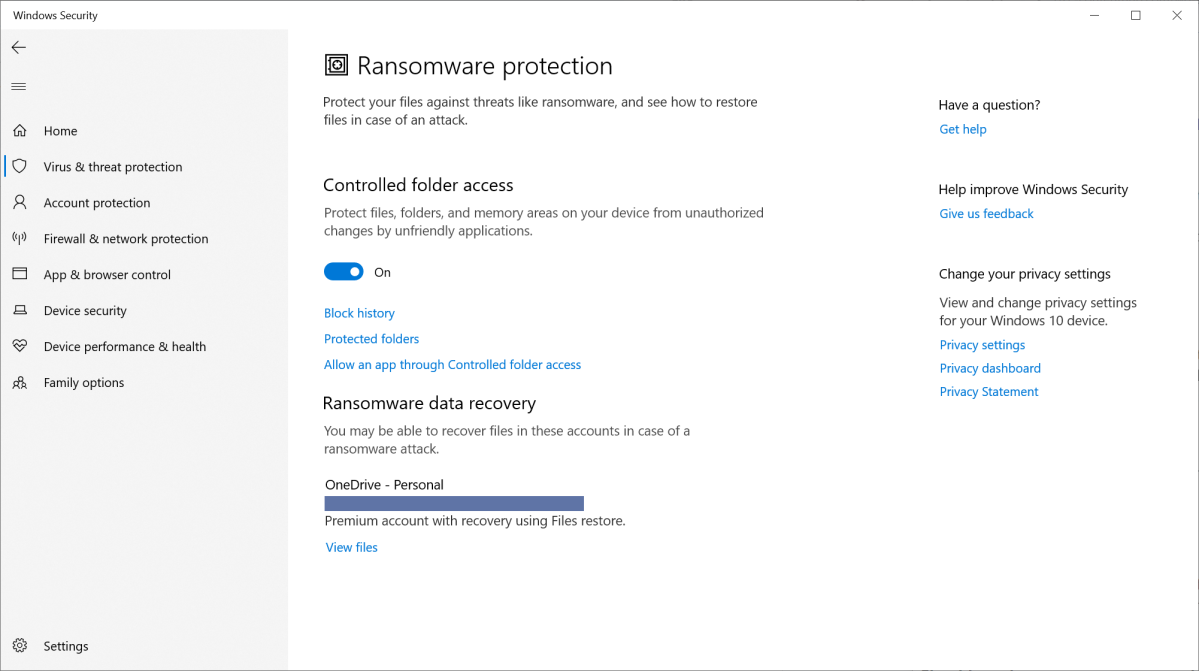
Tentu saja, pencadangan file Anda yang paling aman adalah menyimpannya secara offline untuk mencegah efek jahat ransomware. Anda harus membuatnya selain apa pun yang disimpan di cloud – setelah Anda hanya memiliki satu salinan data, Anda tidak benar-benar mencadangkannya.
Haruskah Anda mengaktifkan perlindungan ransomware di Windows?
Keamanan dan kenyamanan hidup di ujung spektrum yang berlawanan, dan itulah yang terjadi di sini. Mengontrol akses folder di Windows dapat mencegah penyerang masuk ke folder penting Anda, namun ini bisa sedikit merepotkan. Gamer, misalnya, mungkin memiliki akses untuk menyimpan file yang diblokir secara default karena sering kali disimpan di folder Dokumen Anda.
Anda dapat mengatasi masalah ini dengan sedikit usaha: menambahkan aplikasi ke daftar akses. Atau simpan file game ke folder lain yang tidak terkontrol di komputer Anda. (Anda hanya perlu menggunakan perangkat lunak pihak ketiga untuk menjadwalkan pencadangan rutin.)
Lindungi PC Windows Anda dari ancaman online lainnya
Untuk informasi lebih lanjut tentang Keamanan Windows (dan berbagai komponennya), Anda dapat menonton video ikhtisar kami di YouTube. Anda juga dapat meningkatkan perangkat lunak antivirus jika Anda menginginkan perangkat lunak yang lebih canggih dan perlindungan tambahan. Misalnya, Norton 300 Deluxe, pilihan antivirus terbaik kami saat ini, dilengkapi perlindungan malware yang kuat dengan VPN, pengelola kata sandi, pemantauan web gelap untuk informasi pribadi Anda, dan banyak lagi. Ini membantu mempermudah Anda untuk tetap aman saat online.
Sumber: https://www.pcworld.com
Post a Comment for "Cara mengaktifkan perlindungan ransomware bawaan Windows"